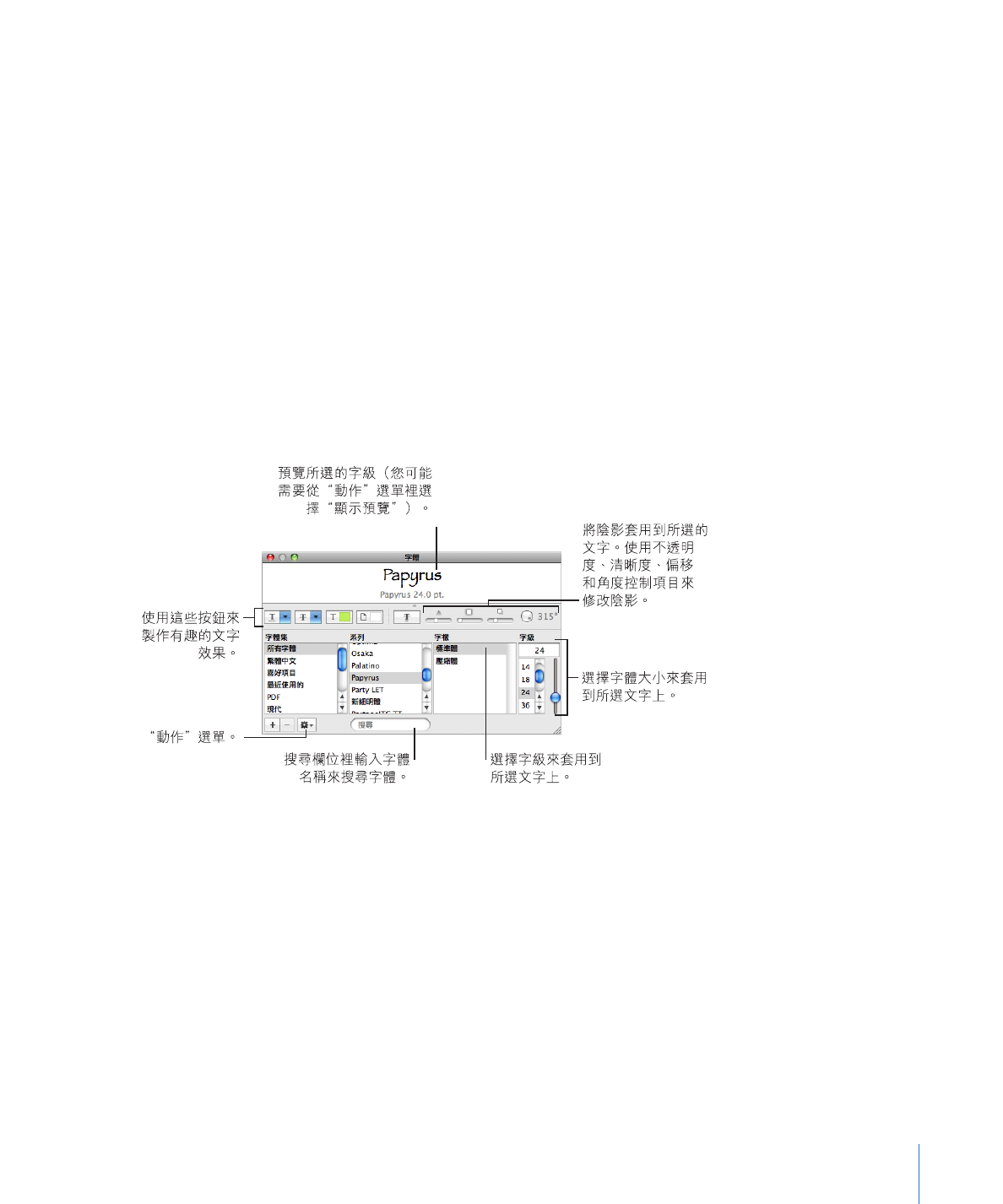
字體視窗
使用“字體”視窗來選擇字體、字級及其他字體格式功能,包含文字陰影和刪除
線。您也可以使用“字體”視窗來組織喜好和常用的字體,藉此在需要時方便
查找。
若要打開“字體”視窗:
按工具列中的“字體”一下。
m
您可以使用下列方法更改所選文字的字體:
在“搜尋”欄位中,請輸入要使用的字體名稱,然後在“數列”列表中選擇它的
m
名稱。
從“字樣”列表中選擇字樣(例如“斜體”或“粗體”)。
m
在“大小”直欄中,輸入或選擇您需要的字級。
m
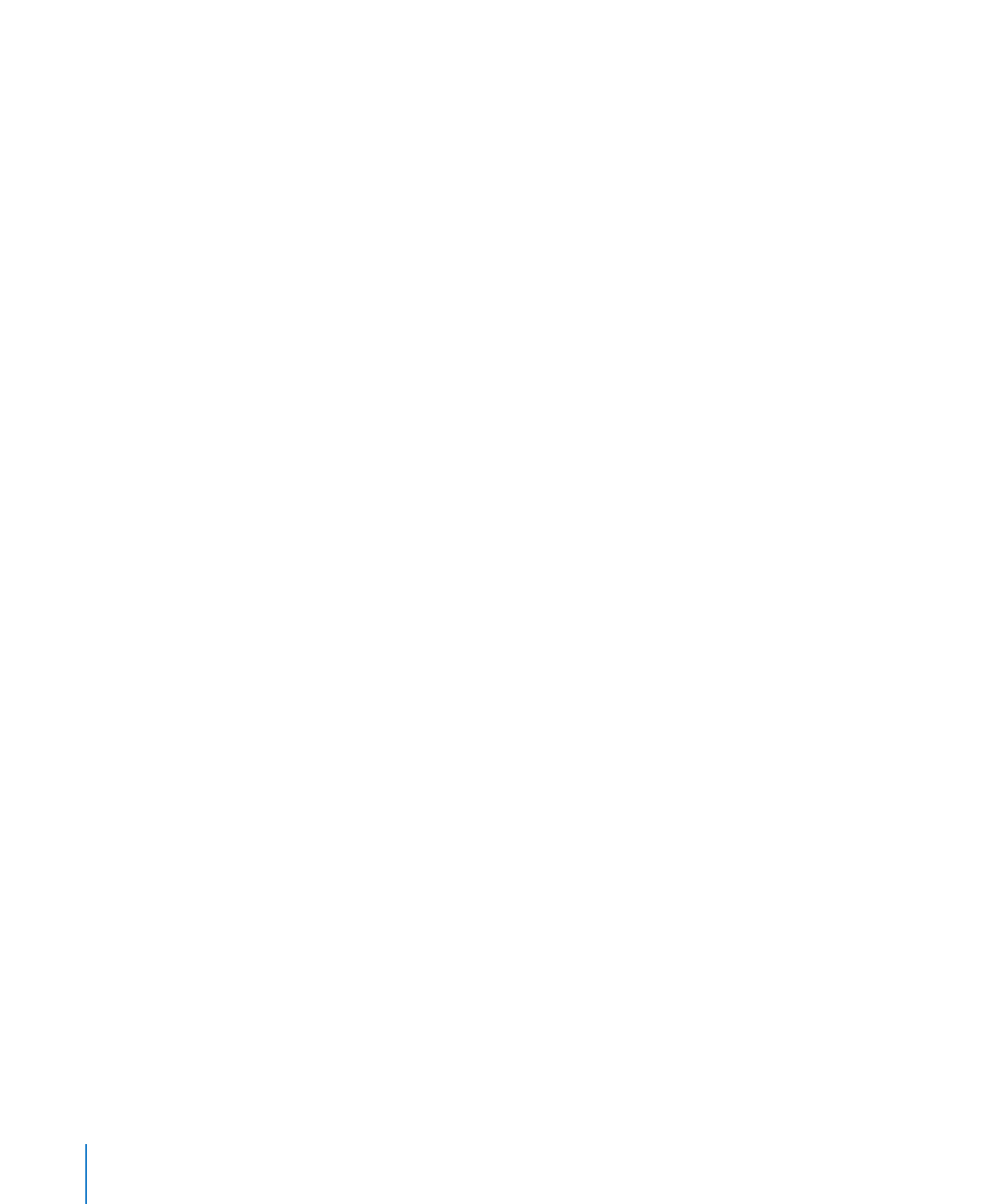
您可以使用下列方法來處理“字體”視窗頂端的控制項目:
將指標放在視窗頂端的任何控制項目上方,藉此檢視每個控制項目功能的輔助說
明標記。如果看不到控制項目,請從視窗左下角的“動作”彈出式選單(看起來
像齒輪)中選擇“顯示效果”。
若要為文字加上底線,請從“文字底線”彈出式選單選擇底線樣式(例如單線或
m
雙線)。
若要套用刪除線樣式(例如單線或雙線),請從“文字刪除線”彈出式選單選擇
m
樣式。
若要將顏色套用至文字,請按一下“文字顏色”按鈕來打開“顏色”視窗。請參
m
閱第
26 頁「顏色視窗」以取得詳細資訊。
若要在段落後方套用顏色,請按一下“文件顏色”按鈕來打開“顏色”視窗。
m
若要套用陰影,請按一下“文字陰影”按鈕。使用“陰影不透明度”、“陰影清
m
晰度”、“陰影偏移”和“陰影角度”控制項目來格式化陰影。
若要組織字體:
1
按一下“加入字體集”(+)按鈕來製作並命名新的字體集。
2
選擇一些文字並使用您要的字體系列、字樣和大小來格式化該文字。
3
將字體名稱從“數列”列表拖移到想要將其存檔的字體集。
若要設定常用的“字體”視窗:
請在工作時保持“字體”視窗的開啟狀態。使用視窗右下角中的控制項目來調整
m
視窗大小,以便在所選字體集中只看得到字體系列和字樣。